Como remover software que gera redireccionamentos para o site x-finder.pro
![]() Escrito por Tomas Meskauskas a
Escrito por Tomas Meskauskas a
O que é o sítio Web x-finder.pro?
X-finder.pro é o endereço de um falso motor de busca promovido pelo "X-Finder. Search" seqüestrador de navegador. Esta extensão modifica as definições do navegador para gerar redireccionamentos que podem aterrar em diferentes sites. X-Finder. Search foi observado sendo proliferado pelo malware dropper CrackedCantil.

X-Finder. Search visão geral do sequestrador de navegador
O software de sequestro de navegador faz alterações nas configurações do navegador (por exemplo, página inicial, motor de busca padrão, novo separador/janela, etc.) e produz redireccionamentos. No caso da extensão de navegador X-Finder. Search, notámos vários redireccionamentos diferentes.
Quando uma consulta de pesquisa foi introduzida na página inicial do x-finder.pro, o site não redireccionou para qualquer lugar e forneceu os resultados de pesquisa - isto é incomum para os motores de pesquisa fraudulentos. Deve ser mencionado que quando estes sites podem gerar resultados de pesquisa - tendem a ser imprecisos e incluem conteúdo patrocinado, não fiável, enganoso e potencialmente malicioso.
No entanto, quando a Web foi pesquisada através da barra de URL, o x-finder.pro levou ao maxask.com - da mesma forma, um falso motor de busca. O Maxask.com também pode produzir resultados de pesquisa suspeitos.
No entanto, se a mesma consulta fosse pesquisada consecutivamente, o redireccionamento aterrava no motor de busca genuíno Google (google.com). Assim, a pesquisa repetida da mesma coisa conduzia inicialmente a maxask.com e todas as tentativas subsequentes a google.com. Quanto às diferentes consultas de pesquisa, elas sempre desembocavam na página web maxask.com. É de salientar que outras cadeias de redireccionamento podem ser geradas pela extensão X-Finder. Extensão de pesquisa.
É pertinente mencionar que os sequestradores de navegador normalmente usam técnicas de garantia de persistência para complicar a sua remoção e impedir a recuperação do navegador.
Além disso, o X-Finder. Search pode ter capacidades de rastreio de dados, uma vez que são normais para software desta categoria. As informações direccionadas podem incluir: URLs visitados, páginas web visualizadas, consultas de pesquisa digitadas, cookies de Internet, nomes de utilizador/palavras-passe, detalhes pessoalmente identificáveis, dados relacionados com finanças, etc. Estas informações sensíveis podem ser rentabilizadas através da venda a terceiros.
Para resumir, a presença de software como o X-Finder. Search nos dispositivos pode levar a infecções do sistema, graves problemas de privacidade, perdas financeiras e até mesmo roubo de identidade.
| Nome | X-Finder. Search |
| Tipo de ameaça | Sequestrador de navegador, Redireccionamento, Sequestrador de pesquisa, Barra de ferramentas, Novo separador indesejado |
| Extensão(ões) do navegador | X-Finder. Search |
| URL promovido | x-finder.pro |
| Nomes de deteção (x-finder.pro) | CyRadar (Malicious), Webroot (Malicious), Lista completa de detecções (VirusTotal) |
| Definições do navegador afectadas | Página inicial, URL do novo separador, motor de pesquisa predefinido |
| Sintomas | Manipulação das definições do navegador de Internet (página inicial, motor de busca de Internet padrão, definições de novos separadores). Os utilizadores são forçados a visitar o site do sequestrador e a pesquisar na Internet usando os seus motores de busca. |
| Métodos de distribuição | CrackedCantil malware, anúncios pop-up enganadores, instaladores de software gratuito (agregação). |
| Danos | Rastreio do navegador da Internet (potenciais problemas de privacidade), apresentação de anúncios indesejados, redireccionamentos para sites duvidosos. |
| Remoção do Malware (Windows) | Para eliminar possíveis infecções por malware, verifique o seu computador com software antivírus legítimo. Os nossos investigadores de segurança recomendam a utilização do Combo Cleaner. |
Exemplos de sequestradores de navegador
FindQuest, MagnaEngine, My Horoscope Pro, e Qtr Search são apenas alguns exemplos de extensões que funcionam como sequestradores de navegador.
O software de sequestro de navegador tende a parecer legítimo e inócuo. Também pode oferecer uma variedade de funcionalidades úteis, que vão desde o acesso fácil a conteúdo online específico até ao bloqueio de anúncios. No entanto, estas funções raramente funcionam como prometido, e na maioria dos casos - não funcionam de todo.
Lembre-se de que, mesmo que um software funcione como anunciado, isso não é uma prova definitiva de legitimidade ou segurança.
Como é que o X-Finder. Search se instalou no meu computador?
Como mencionado na introdução, o X-Finder. Search pode ser infiltrado nos sistemas pelo Malware CrackedCantil. No entanto, também pode ser distribuído através de outros métodos.
Os sequestradores de navegador são normalmente promovidos através de páginas de descarregamento de aparência legítima e sites fraudulentos. A maioria dos utilizadores entra nestas páginas através de redireccionamentos gerados por sites que utilizam redes de publicidade desonestas, URLs com erros ortográficos, anúncios intrusivos, notificações de browser de spam, e instalou adware.
O software de sequestro de navegador também pode ser agrupado com (embalado juntamente com) programas regulares. O risco de permitir involuntariamente o conteúdo agregado no sistema é aumentado através do descarregamento de canais duvidosos (por exemplo, freeware e sites de terceiros, redes de partilha Peer-to-Peer, etc.) e tratando as instalações com negligência (por exemplo, ignorando os termos, usando definições "Easy/Express", etc.).
Os anúncios intrusivos também espalham sequestradores de navegador. Uma vez clicados, alguns destes anúncios podem executar scripts para executar descarregamentos/instalações furtivas.
Como evitar a instalação de sequestradores de navegador?
Recomendamos que se pesquise o software antes de o descarregar ou comprar. Todas as transferências devem ser efectuadas a partir de canais oficiais e verificados. Ao instalar, aconselhamos a leitura dos termos, a exploração das opções disponíveis, a utilização das definições "Personalizadas" ou "Avançadas" e a exclusão de todas as aplicações suplementares, extensões, ferramentas, etc.
Outra recomendação é ter cuidado ao navegar, uma vez que os conteúdos falsos e perigosos em linha parecem geralmente legítimos e inócuos. Por exemplo, embora os anúncios intrusivos possam parecer inofensivos, redireccionam os utilizadores para sítios Web pouco fiáveis e questionáveis (por exemplo, promoção de burlas, jogos de azar, pornografia, encontros para adultos, etc.).
Em caso de encontros contínuos com esses anúncios/redireccionamentos, inspeccione o sistema e remova imediatamente todas as aplicações suspeitas e extensões/plug-ins do navegador. Se o seu computador já estiver infetado com X-Finder. Search, recomendamos a execução de uma verificação com Combo Cleaner para eliminar automaticamente este sequestrador de navegador.
Aparência de x-finder.pro redireccionando para o falso motor de busca maxask.com (GIF):
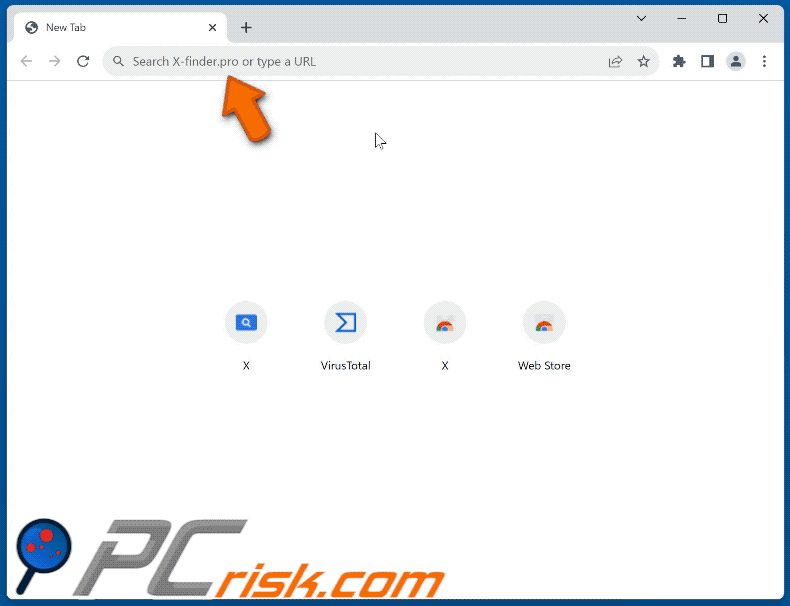
Permissões pedidas pelo X-Finder. Search, um sequestrador de navegador:
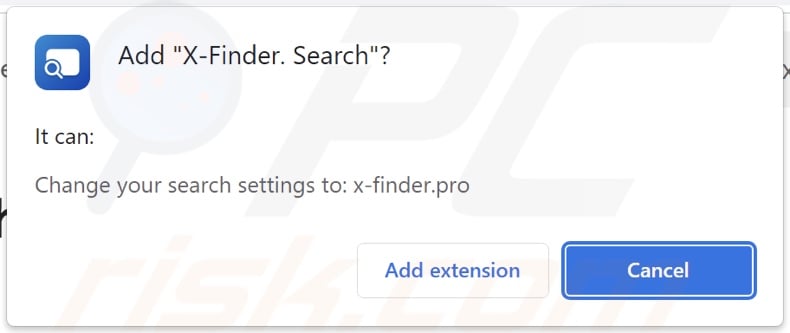
Remoção automática instantânea do malware:
A remoção manual de ameaças pode ser um processo moroso e complicado que requer conhecimentos informáticos avançados. O Combo Cleaner é uma ferramenta profissional de remoção automática do malware que é recomendada para se livrar do malware. Descarregue-a clicando no botão abaixo:
▼ DESCARREGAR Combo Cleaner
O verificador gratuito faz uma verificação se o seu computador estiver infetado. Para usar a versão completa do produto, precisa de comprar uma licença para Combo Cleaner. 7 dias limitados para teste grátis disponível. O Combo Cleaner pertence e é operado por Rcs Lt, a empresa-mãe de PCRisk. Leia mais. Ao descarregar qualquer software listado no nosso website, concorda com a nossa Política de Privacidade e Termos de Uso.
Menu rápido:
- O que é X-Finder. Search?
- PASSO 1. Desinstalar aplicações indesejadas utilizando o Painel de Controlo.
- PASSO 2. Remover o sequestrador de navegador X-Finder. Search do Google Chrome.
- PASSO 3. Remova a página inicial do x-finder.pro e o mecanismo de pesquisa padrão do Mozilla Firefox.
- PASSO 4. Remova o redireccionamento x-finder.pro do Safari.
- PASSO 5. Remover plug-ins desonestos do Microsoft Edge.
X-Finder. Search remoção do sequestrador de navegador:
Utilizadores Windows 10:

Clique com o botão direito do rato no canto inferior esquerdo do ecrã, seleccione Painel de Controlo no Menu de Acesso Rápido. Na janela aberta, escolha Desinstalar um Programa.
Utilizadores Windows 7:

Clique Início ("Logo Windows" no canto inferior esquerdo do seu ambiente de trabalho), escolha o Painel de Controlo. Localize Programas e clique em Desinstalar um programa.
Utilizadores macOS (OSX):

Clique Finder, na janela aberta selecione Aplicações. Arraste a app da pasta das Aplicações para a Reciclagem (localizado em Dock), e depois clique com o botão direito no botão da Reciclagem e selecione Esvaziar Reciclagem.
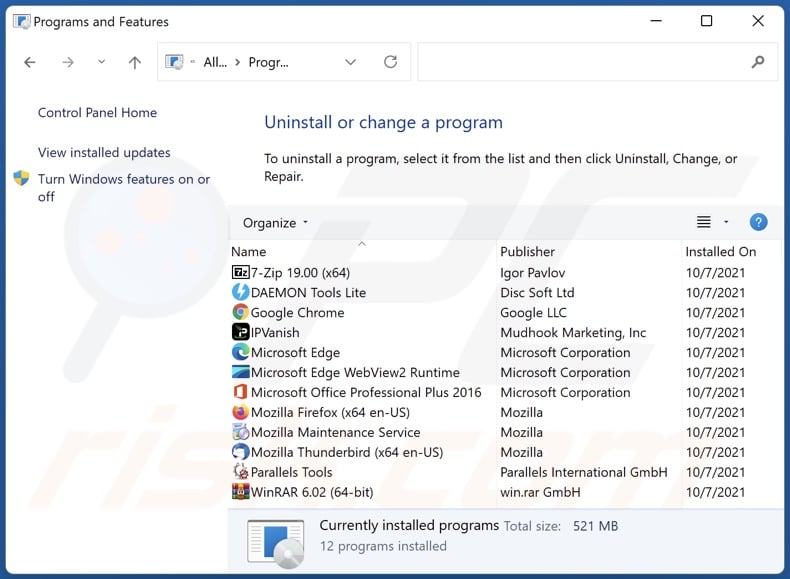
Na janela de desinstalação de programas: procure quaisquer aplicações suspeitas instaladas recentemente, seleccione essas entradas e clique em "Desinstalar" ou "Remover".
Depois de desinstalar as aplicações potencialmente indesejadas, verifique o seu computador para quaisquer componentes indesejados restantes. Para analisar o seu computador, use software de remoção de malware recomendado.
Remoção do sequestrador de navegador X-Finder. Search é removido do seqüestrador de navegador dos navegadores da Internet:
Vídeo que mostra como remover redireccionamentos do browser:
 Remover extensões maliciosas do Google Chrome:
Remover extensões maliciosas do Google Chrome:
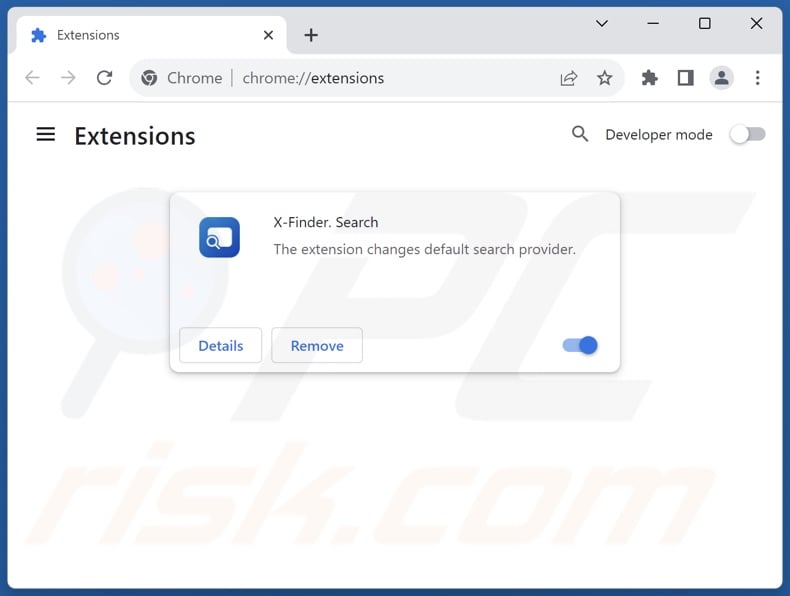
Clique no ícone do menu do Chrome ![]() (no canto superior direito do Google Chrome), seleccione "Extensões" e clique em "Gerir Extensões". Localize "X-Finder. Search" e outras extensões suspeitas instaladas recentemente, seleccione estas entradas e clique em "Remover".
(no canto superior direito do Google Chrome), seleccione "Extensões" e clique em "Gerir Extensões". Localize "X-Finder. Search" e outras extensões suspeitas instaladas recentemente, seleccione estas entradas e clique em "Remover".
Alterar a sua página inicial:
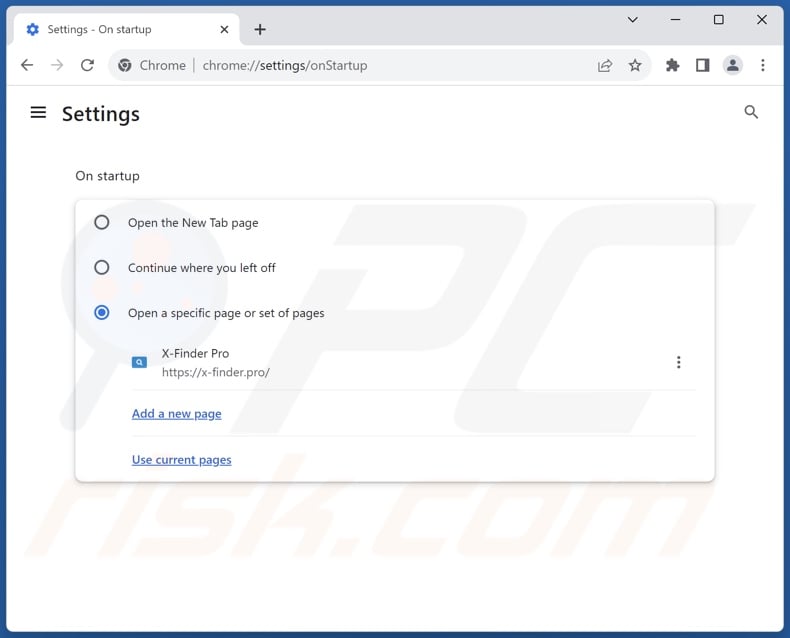
Clique no ícone do menu do Chrome ![]() (no canto superior direito do Google Chrome), seleccione "Definições". Na secção "No arranque", desactive o "X-Finder. Search", procure por um URL de sequestrador de navegador (hxxp://www.x-finder.pro) abaixo da opção "Abrir uma página específica ou um conjunto de páginas". Se estiver presente, clique no ícone três pontos verticais e seleccione "Remover".
(no canto superior direito do Google Chrome), seleccione "Definições". Na secção "No arranque", desactive o "X-Finder. Search", procure por um URL de sequestrador de navegador (hxxp://www.x-finder.pro) abaixo da opção "Abrir uma página específica ou um conjunto de páginas". Se estiver presente, clique no ícone três pontos verticais e seleccione "Remover".
Altere o seu motor de pesquisa predefinido:

Para alterar o motor de pesquisa predefinido no Google Chrome: Clique no ícone do menu do Chrome ![]() (no canto superior direito do Google Chrome), seleccione "Configurações", na secção "Motor de pesquisa", clique em "Gerir motores de pesquisa...", na lista aberta procure "x-finder.pro", quando localizado clique nos três pontos verticais perto deste URL e seleccione "Eliminar".
(no canto superior direito do Google Chrome), seleccione "Configurações", na secção "Motor de pesquisa", clique em "Gerir motores de pesquisa...", na lista aberta procure "x-finder.pro", quando localizado clique nos três pontos verticais perto deste URL e seleccione "Eliminar".
- Se continuar a ter problemas com redireccionamentos do navegador e anúncios indesejados - Reset Google Chrome.
Método opcional:
Se continuar a ter problemas com a remoção do sequestrador de navegador x-finder. search, reinicie as configurações do navegador do Google Chrome. Clique no Chrome menu icon ![]() (no canto superior direito do Google Chrome) e selecione Settings. Faça scroll para o fundo do ecrã. Clique em Advanced… link.
(no canto superior direito do Google Chrome) e selecione Settings. Faça scroll para o fundo do ecrã. Clique em Advanced… link.

Depois de descer para a parte de baixo do ecrã, clique no botão Reset (Restore settings to their original defaults).

Na janela aberta, confirme que deseja redefinir as configurações do Google Chrome para o padrão, clicando no botão Reset.

 Remova as extensões maliciosas do Mozilla Firefox:
Remova as extensões maliciosas do Mozilla Firefox:
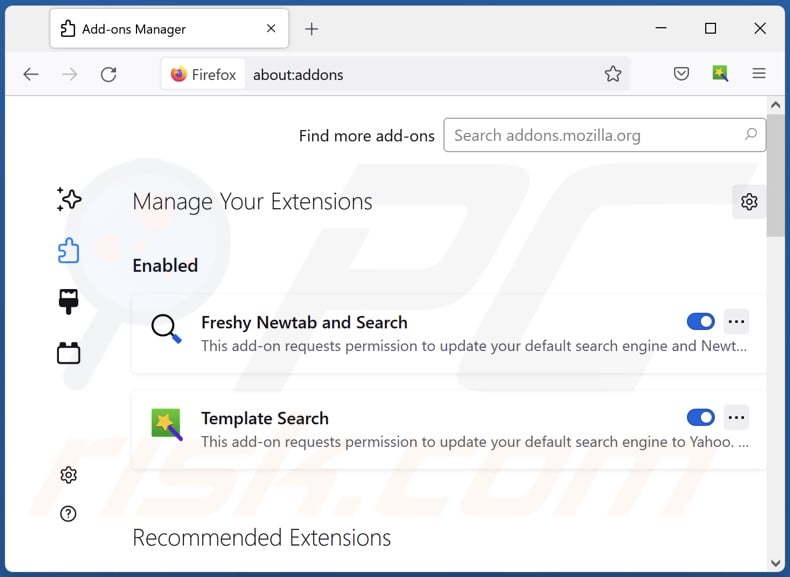
Clique no menu do Firefox ![]() (no canto superior direito da janela principal), seleccione "Add-ons and themes". Clique em "Extensões", na janela aberta localize "X-Finder. Search", bem como todas as extensões suspeitas instaladas recentemente, clique nos três pontos e depois clique em "Remover".
(no canto superior direito da janela principal), seleccione "Add-ons and themes". Clique em "Extensões", na janela aberta localize "X-Finder. Search", bem como todas as extensões suspeitas instaladas recentemente, clique nos três pontos e depois clique em "Remover".
Alterar a sua página inicial:
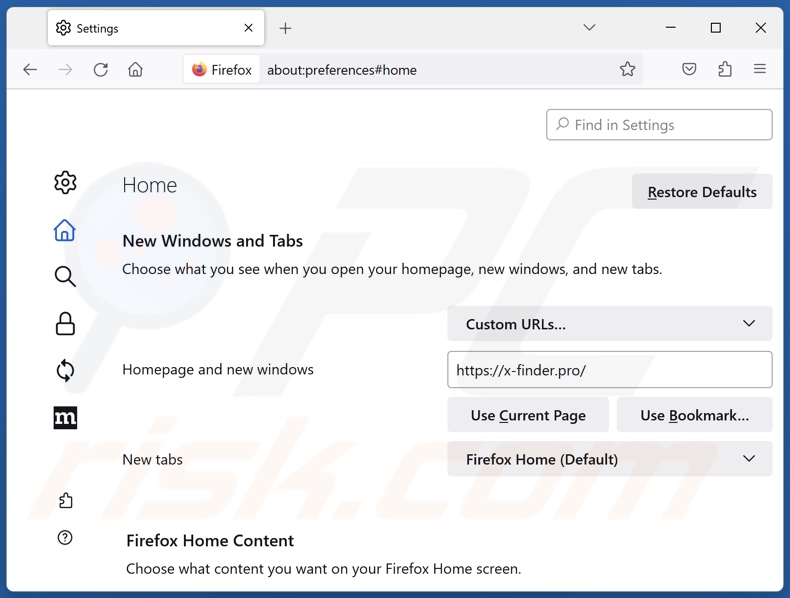
Para repor a sua página inicial, clique no menu do Firefox ![]() (no canto superior direito da janela principal), depois seleccione "Settings", na janela aberta desactive "X-Finder. Search", remova hxxp://x-finder.pro e introduza o seu domínio preferido, que será aberto sempre que iniciar o Mozilla Firefox.
(no canto superior direito da janela principal), depois seleccione "Settings", na janela aberta desactive "X-Finder. Search", remova hxxp://x-finder.pro e introduza o seu domínio preferido, que será aberto sempre que iniciar o Mozilla Firefox.
Altere o seu motor de pesquisa predefinido:
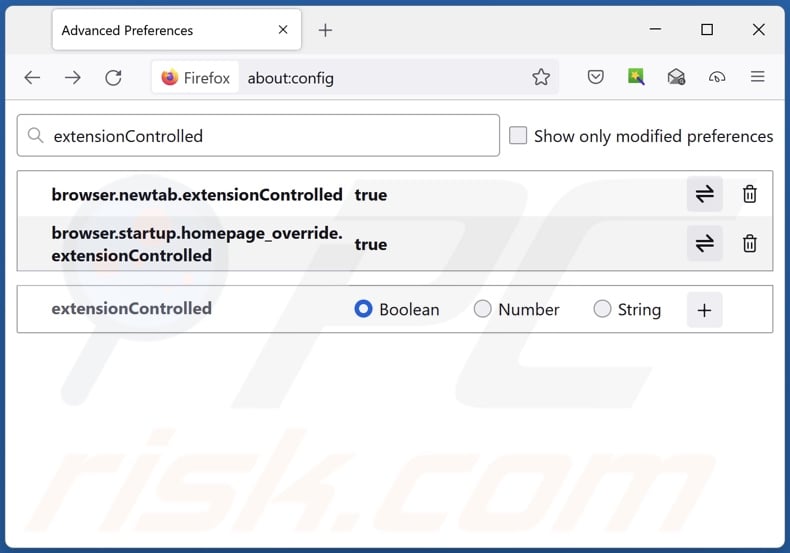
Na barra de endereço URL, digite "about:config" e pressione Enter. Clique em "Aceitar o risco e continuar".
No filtro de pesquisa na parte superior, digite: "extensionControlled". Defina ambos os resultados como "false" clicando duas vezes em cada entrada ou clicando no botão ![]() button.
button.
Método opcional:
Os utilizadores de computador que estão a ter problemas com a remoção dos sequestrador de navegador x-finder. search, podem repor as suas definições do Mozilla Firefox. Abra o Mozilla Firefox, no canto superior direito da janela principal clique no menu Firefox ![]() , na caixa do menu suspenso escolha Menu de Ajuda Aberto e selecione o menu de ajuda firefox
, na caixa do menu suspenso escolha Menu de Ajuda Aberto e selecione o menu de ajuda firefox ![]() .
.

Selecione Informação de Soluções de Problemas.

Na janela aberta, clique no botão Repor Firefox.

Nas janelas abertas confirme que quer restaurar as suas configurações do Mozilla Firefox para padrão, clicando no botão Repor.

 Remova extensões fraudulentas do Safari:
Remova extensões fraudulentas do Safari:

Certifique-se de que o seu navegador Safari está ativo, clique no menu Safari, e depois selecione Preferências….

Na janela de preferências selecione o separador Extensões. Procure todas as extensões recentemente instaladas e desinstale as suspeitas.

Na janela de preferências selecione o separador Geral e certifique-se que a sua página inicial está definida para o URL preferido, se for alterado por um sequestrador de navegador - altere-o.

Na janela de preferências selecione o separador Pesquisar e certifique-se que a sua página de pesquisa de Internet preferida está definida.
Método opcional:
Certifique-se de que o seu navegador Safari está ativo e clique no menu Safari. Do menu suspenso, selecione Limpar Histórico e Dados dos Sites.

Na janela aberta selecione histórico todo e clique no botão Limpar Histórico.

 Remova as extensões maliciosas do Microsoft Edge:
Remova as extensões maliciosas do Microsoft Edge:

Clique no ícone do menu Edge ![]() (chromium) (no canto superior direito do Microsoft Edge), selecione "Extensões". Localize quaisquer complementos suspeitos do navegador recentemente instalados e remova-os.
(chromium) (no canto superior direito do Microsoft Edge), selecione "Extensões". Localize quaisquer complementos suspeitos do navegador recentemente instalados e remova-os.
Altere a sua página inicial e as novas configurações do separador:

Clique no ícone do menu Edge ![]() (chromium) (no canto superior direito do Microsoft Edge), selecione "Configurações". Na seção "Inicialização", procure o nome do seqUestrador de navegador e clique em "Desativar".
(chromium) (no canto superior direito do Microsoft Edge), selecione "Configurações". Na seção "Inicialização", procure o nome do seqUestrador de navegador e clique em "Desativar".
Altere o seu mecanismo de pesquisa da Internet padrão:

Para alterar o seu mecanismo de pesquisa padrão no Microsoft Edge: Clique no ícone de menu Edge ![]() (chromium) (no canto superior direito do Microsoft Edge), selecione "Privacidade e serviços", role para a parte inferior da página e selecione "Endereço Barra". Na seção "Mecanismos de pesquisa usados na barra de endereço", procure o nome do mecanismo de pesquisa indesejado na Internet. Quando localizado, clique no botão "Desativar" ao lado. Como alternativa, pode clicar em "Gerir mecanismos de pesquisa", no menu aberto, procure por mecanismos de pesquisa indesejados na Internet. Clique no ícone do puzzle Microsoft Edge (Chromium)
(chromium) (no canto superior direito do Microsoft Edge), selecione "Privacidade e serviços", role para a parte inferior da página e selecione "Endereço Barra". Na seção "Mecanismos de pesquisa usados na barra de endereço", procure o nome do mecanismo de pesquisa indesejado na Internet. Quando localizado, clique no botão "Desativar" ao lado. Como alternativa, pode clicar em "Gerir mecanismos de pesquisa", no menu aberto, procure por mecanismos de pesquisa indesejados na Internet. Clique no ícone do puzzle Microsoft Edge (Chromium) ![]() junto e selecione "Desativar".
junto e selecione "Desativar".
Método opcional:
Se continuar a ter problemas com a remoção do sequestrador de navegador x-finder. search, redefina as configurações do navegador Microsoft Edge. Clique no ícone do menu Edge ![]() (chromium) (no canto superior direito do Microsoft Edge) e selecione Configurações.
(chromium) (no canto superior direito do Microsoft Edge) e selecione Configurações.

No menu de configurações aberto, selecione Redefinir configurações.

Selecione Restaurar configurações para os seus valores padrão. Na janela aberta, confirme que deseja redefinir as configurações do Microsoft Edge para o padrão, clicando no botão Redefinir.

- Se isso não ajudou, siga estas instruções alternativas, explicando como redefinir o navegador Microsoft Edge.
Resumo:
 Um sequestrador de navegadir é um tipo de adware que altera as configurações do navegador de Internet do utilizador mudando o motor de busca e a página inicial padrão para sites indesejados.Mais comummente, este tipo de adware infiltra-se no sistema operacional do utilizador através de descarregamentos de software gratuito. Se o seu descarregamento for gerido por um cliente de descarregamento, certifique-se de excluir da instalação barras de ferramentas ou aplicações promovidas que procuram mudar o seu motor de busca e página inicial de Internet padrão.
Um sequestrador de navegadir é um tipo de adware que altera as configurações do navegador de Internet do utilizador mudando o motor de busca e a página inicial padrão para sites indesejados.Mais comummente, este tipo de adware infiltra-se no sistema operacional do utilizador através de descarregamentos de software gratuito. Se o seu descarregamento for gerido por um cliente de descarregamento, certifique-se de excluir da instalação barras de ferramentas ou aplicações promovidas que procuram mudar o seu motor de busca e página inicial de Internet padrão.
Ajuda na remoção:
Se estiver a experienciar problemas ao tentar remover sequestrador de navegador x-finder. search a partir dos seus navegadores de Internet, por favor, peça ajuda no nosso fórum de remoção de malware.
Deixe um comentário:
Se tiver informações adicionais sobre sequestrador de navegador x-finder. search ou a sua remoção por favor, partilhe o seu conhecimento na secção de comentários abaixo.
Fonte: https://www.pcrisk.com/removal-guides/29820-x-finder-pro-redirect
Perguntas frequentes (FAQ)
Qual é o objetivo de forçar os utilizadores a visitar o site x-finder.pro?
A motivação por trás do desenvolvimento de software que produz redireccionamentos desonestos é o lucro. Por outras palavras, os desenvolvedores/editores geram receitas através de redireccionamentos para sites como x-finder.pro.
Visitar x-finder.pro é uma ameaça à minha privacidade?
Até certo ponto, sim. Os sítios Web classificados como falsos motores de busca (por exemplo, x-finder.pro, etc.) recolhem normalmente dados dos visitantes. Estas informações podem depois ser vendidas a terceiros.
Como é que um sequestrador de navegador se infiltrou no meu computador?
O X-Finder. Search foi observado sendo injetado em sistemas por CrackedCantil malware. Em geral, o software de sequestro de navegador é distribuído através de páginas web promocionais enganosas, configurações de instalação agrupadas, sites de alojamento de ficheiros gratuitos e freeware, redes de partilha P2P, notificações de navegador de spam, e anúncios intrusivos.
O Combo Cleaner vai ajudar-me a remover o sequestrador de navegador X-Finder. Search sequestrador de navegador?
Sim, o Combo Cleaner pode analisar sistemas e eliminar todas as aplicações de sequestro de navegador detectadas. Tenha em mente que a remoção manual (sem a ajuda de ferramentas de segurança) pode não ser ideal, especialmente quando vários sequestradores de navegador se infiltraram no sistema. Nestes casos, depois de um ser removido - os outros podem simplesmente reinstalá-lo. Além disso, as definições relacionadas com a remoção podem não ser modificáveis quando este software é instalado. Portanto, é fundamental eliminar os sequestradores de navegador completamente e de uma só vez.
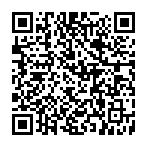
▼ Mostrar comentários